요즘 유튜브를 취미삼아 또는 부업, 직업으로 삼아서 하시는 분들이 점점더많이 늘어나는 것 같아요. 저도 어느새 3년차가 넘어가는데요. 유튜브를 처음 시작하고 운영할때 여러가지 부딪히는 장벽들이 있죠. 먼저 유튜브 촬영부터 고민이 많지만 막상 시작해보면 썸네일이나 채널아트 등의 이미지 제작에 애를 먹는 경우가 있는데요.
그래서 유튜브 아웃트로, 최종화면에 어떤 이미지를 해야할지 무료템플릿이나 무료이미지를 찾고 계신분들을 위해 제가 무료로 다운로드가능한 이미지를 제작해보았습니다. 최대한 누구나 범용으로 사용할 수 있는 스타일로 제작하였기때문에 요즘 브이로그나 리뷰 유튜버 하시는 분들에게는 작은 도움이 될 것이라고 생각합니다.
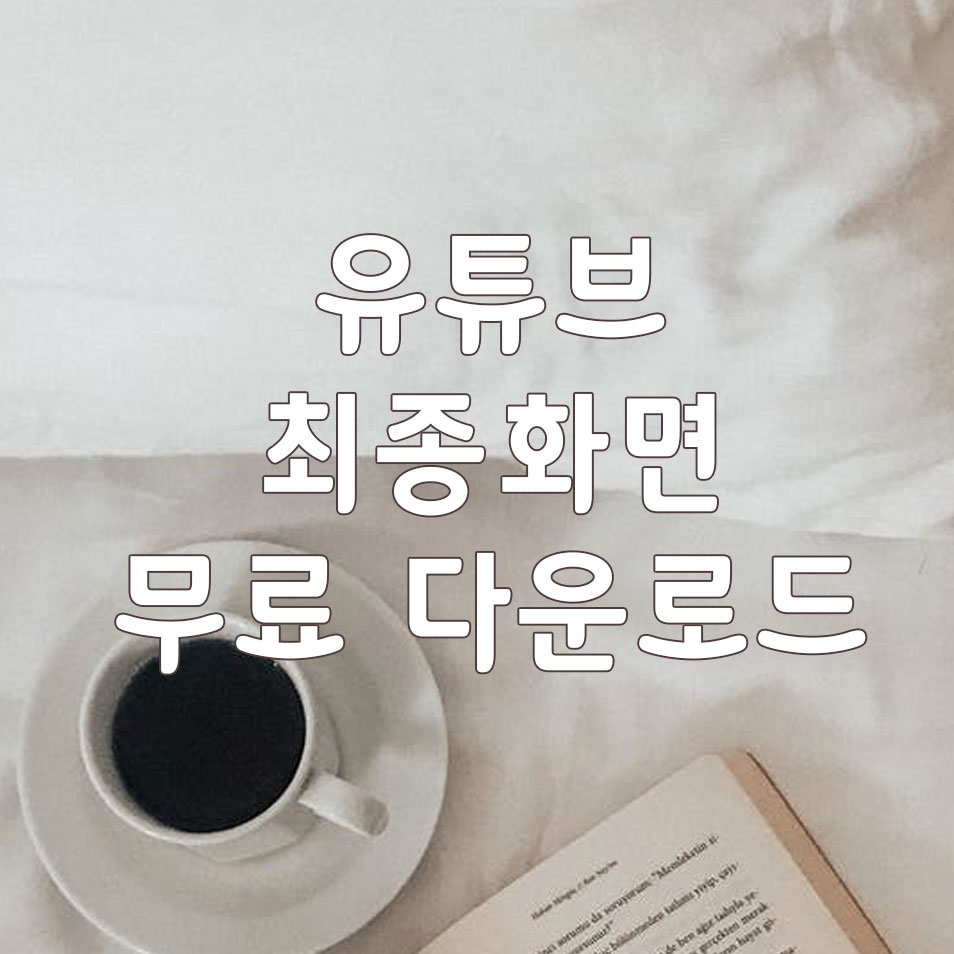
처음에는 #유튜브최종화면설정하는방법도
헤매실 수도 있는데 이부분도 간략히 설명드릴게요.
1. 먼저, 가장 중요한점은 영상을 제작할때 마지막 5초에 #유튜브아웃트로이미지 를 삽입해서 제작을해야한다는 점이에요. 영상을 제작하고 업로드 이후에 추가로 아웃트로이미지 삽입이 불가하기때문에 이부분 유의하셔서, 영상 추출 전에 다운로드 해 둔, 또는 제작해 둔 아웃트로 이미지를 영상마지막에 최소 5초이상 삽입해주세요.
2. 그리고 영상을 유튜브에 업로드한 후 게시하기 전, 동영상편집기를 열어줍니다. (게시 이후에도 수정이 가능합니다만 영상을 게시한순간부터 최종화면이 시청자들에게 보여지기 위해서는 게시하기 전 삽입하시는 것을 추천드려요)
3. 편집기에 보면 '최종화면' 이 있고 + 버튼이 있는데 이 버튼을 누른 후, 시청자가 다음에 시청하였으면 하는 추천영상 등을 아웃트로이미지에 맞게 삽입해주시면 됩니다.
처음에 하실경우에는 낯설어서 다소 어렵게 느껴질 수 있지만, 막상 유튜브 스튜디오 자체가 깔끔하게 잘 되어있기때문에 몇가지버튼을 직접 눌러보시면서 적용해보시다보면 쉽게 적용하실 수 있을거에요 :)
무료배포이미지 리스트
* 유튜브 아웃트로 사이즈는 1920*1080에 맞게 제작되었으며 모든 이미지 모두 저작권 문제없이 제가 직접 만든 이미지입니다.
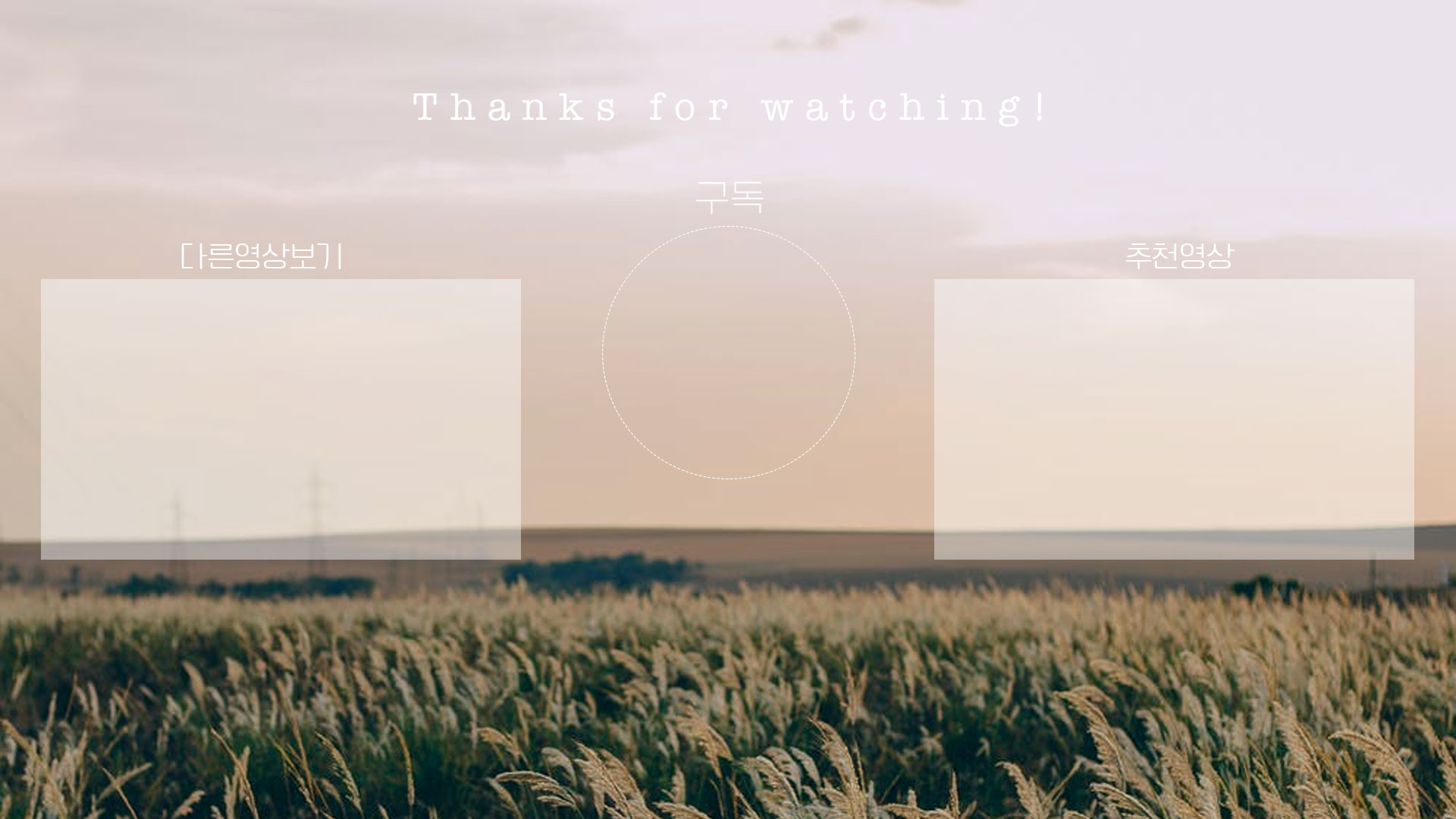

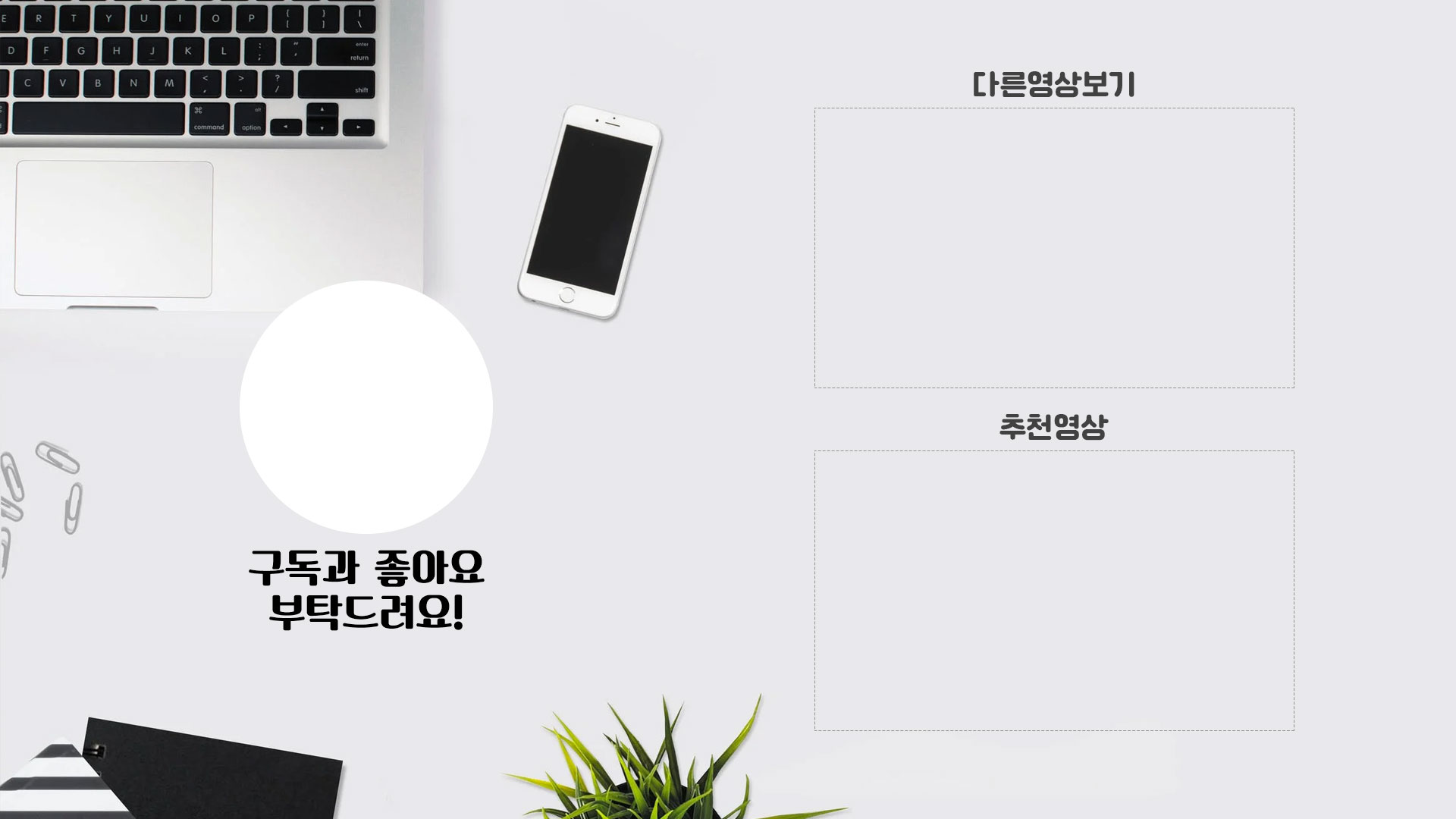
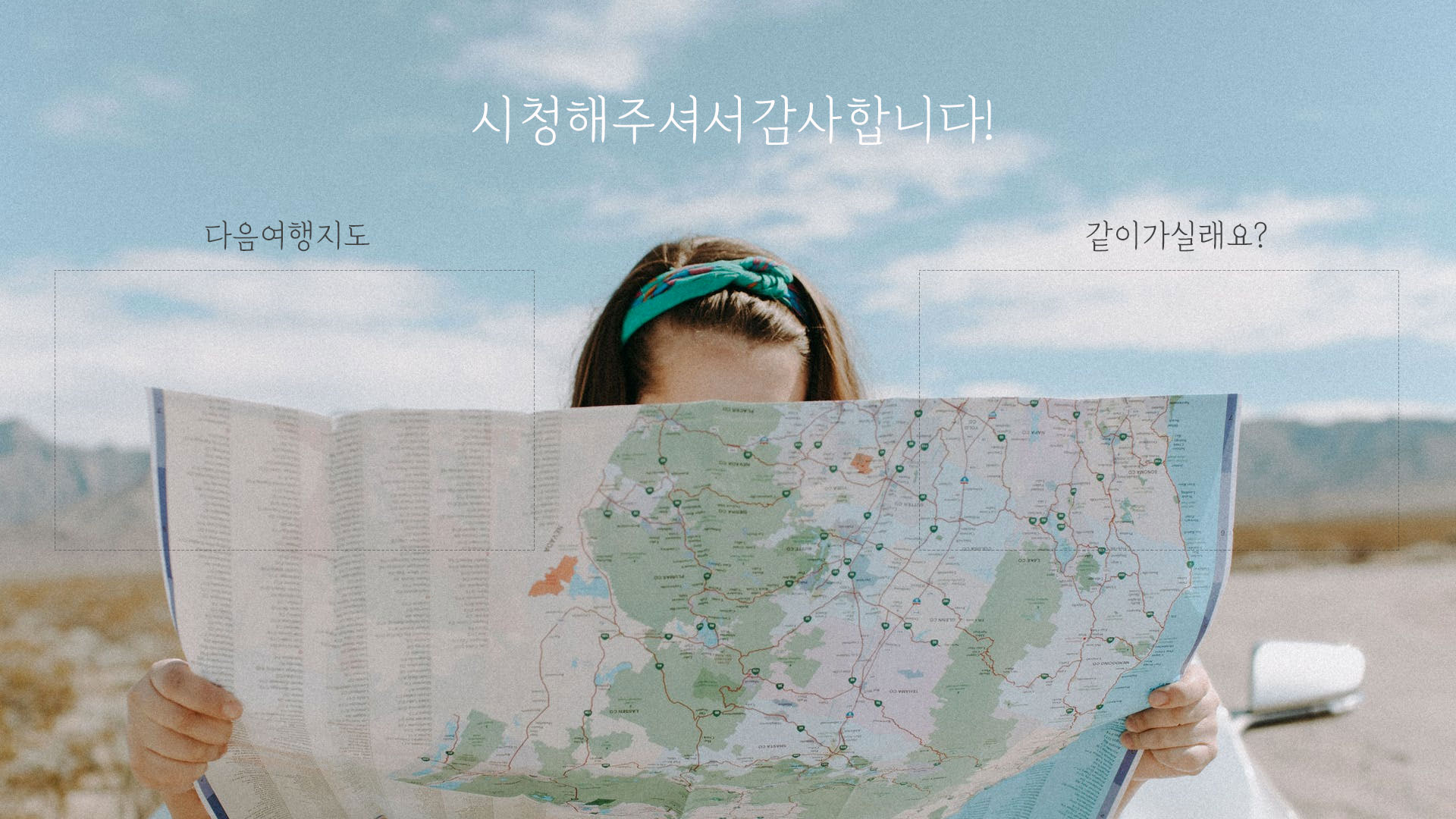

다섯가지 유튜브최종화면 이미지 공유해드렸어요.
여러분의 취향에 맞는 이미지가 있었기를 조심히 바래봅니다..! 앞으로도 유튜버들을 위한 무료이미지 배포를 위해 힘써보겠습니다. 우리모두 화이팅!
'For all Youtubers' 카테고리의 다른 글
| ASMR 유튜버 시작하기! ASMR 유투버 마이크 가성비 제품 뭐가있지? (0) | 2022.03.18 |
|---|---|
| 2022년 3월 국내 유튜버 구독자 순위 / 역시 먹방이 대세?! (0) | 2022.03.11 |
| 구글 애드센스 미국 세금 정보 입력하기! 사업자번호 없는 개인 유튜버 / 블로거 애드센스 입력하기 (2) | 2021.03.17 |
| 인기 브이로그 유튜버 추천 ! 편집, 배경음악, 분위기 참고하기 좋은 브이로거 + 브이로그 카메라 (0) | 2021.03.11 |
| 유튜브 저작권 없는 무료 배경음악 추천 2탄 Royalty free music for vlogs (0) | 2021.03.09 |




댓글